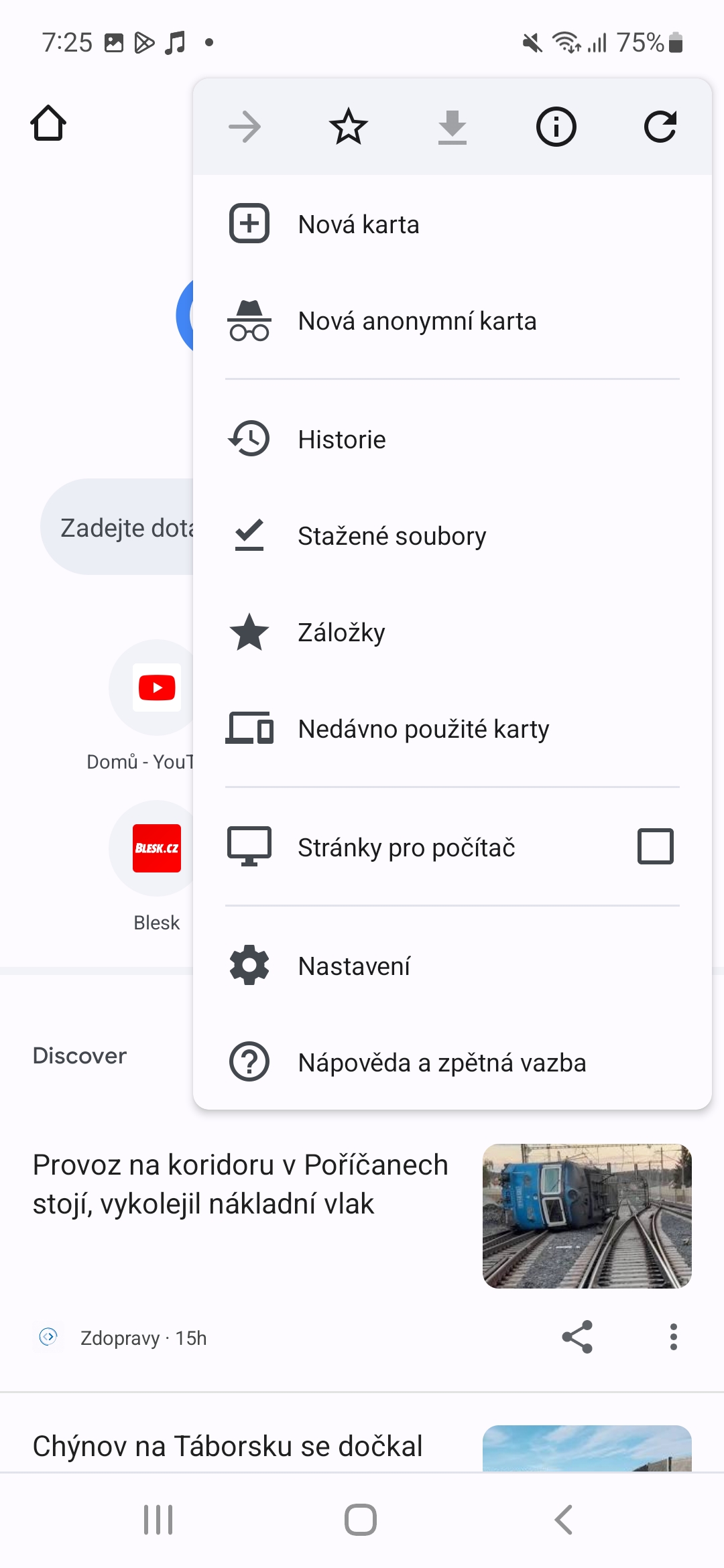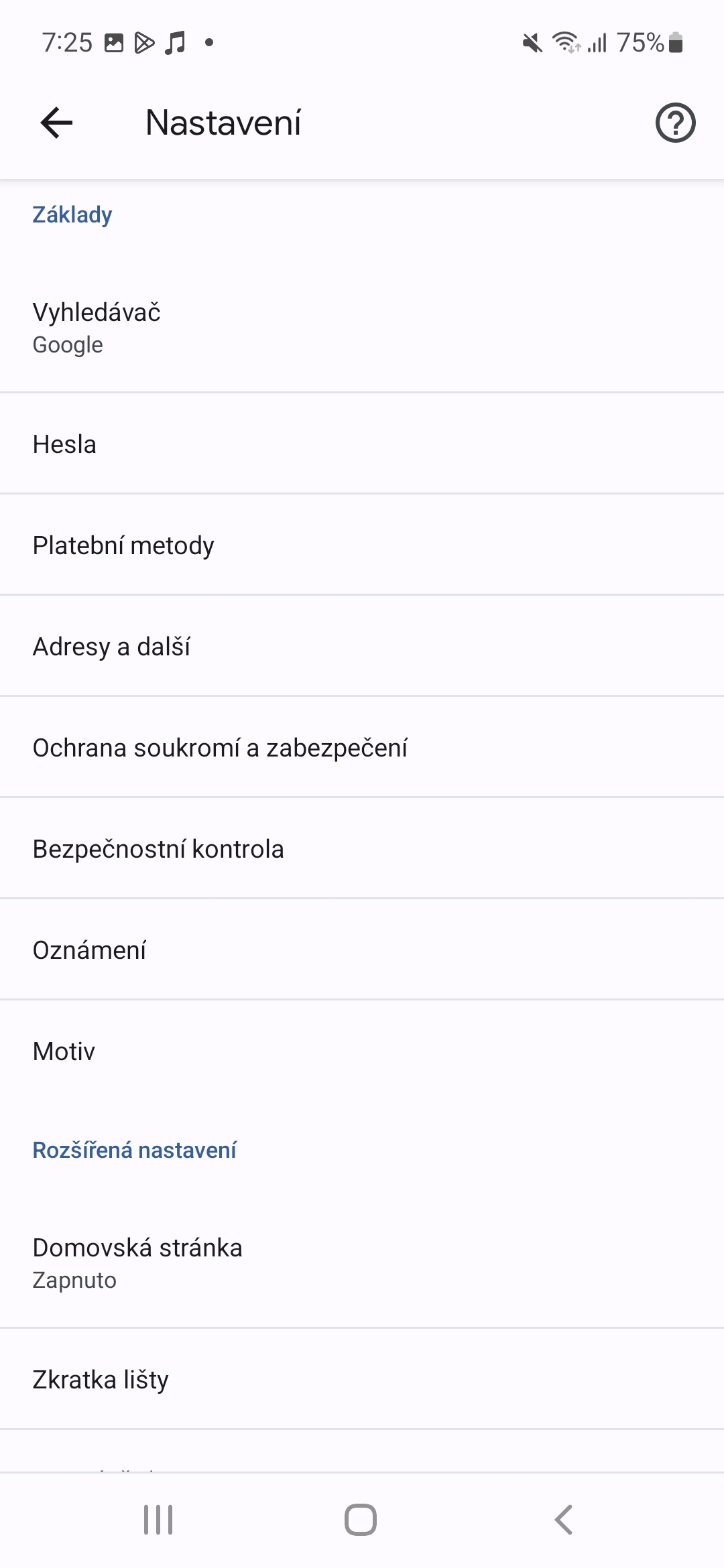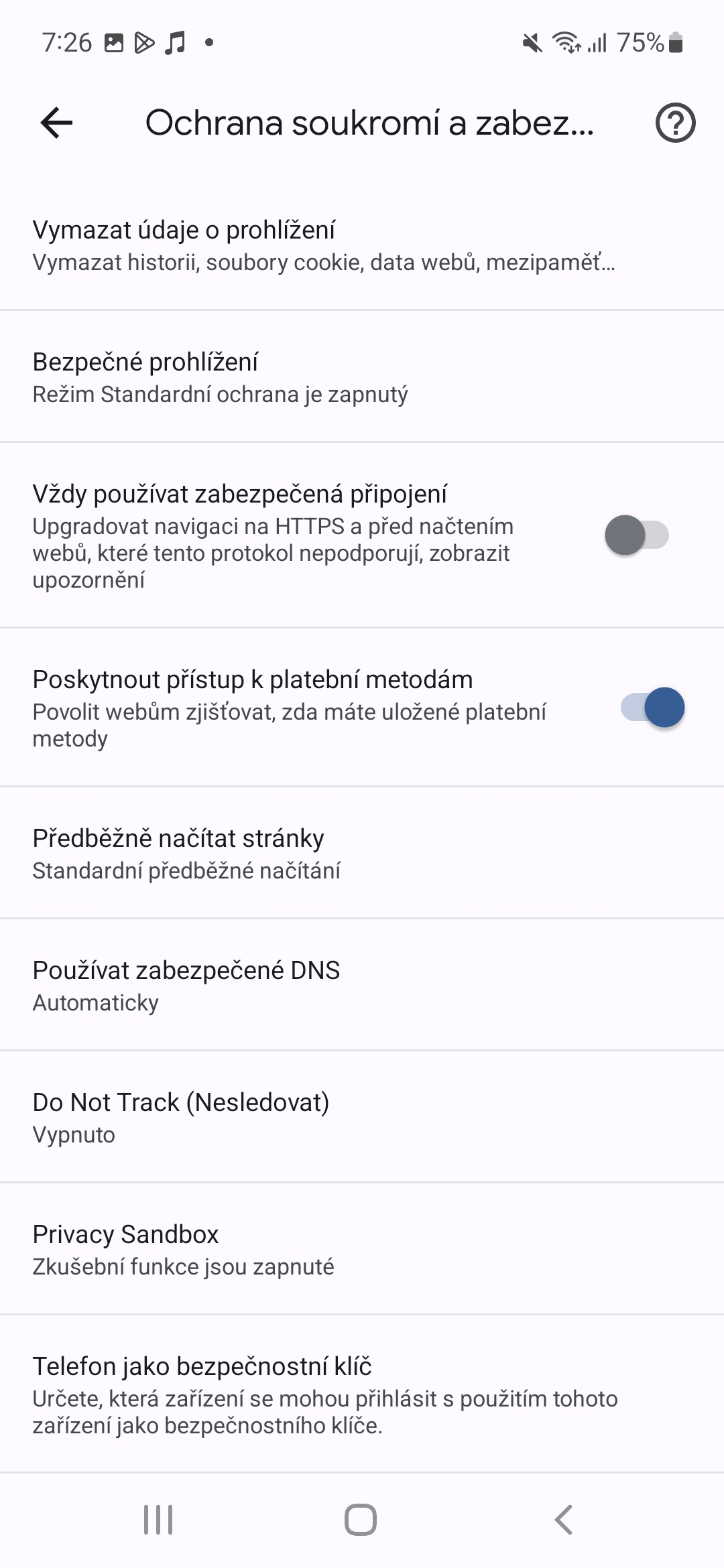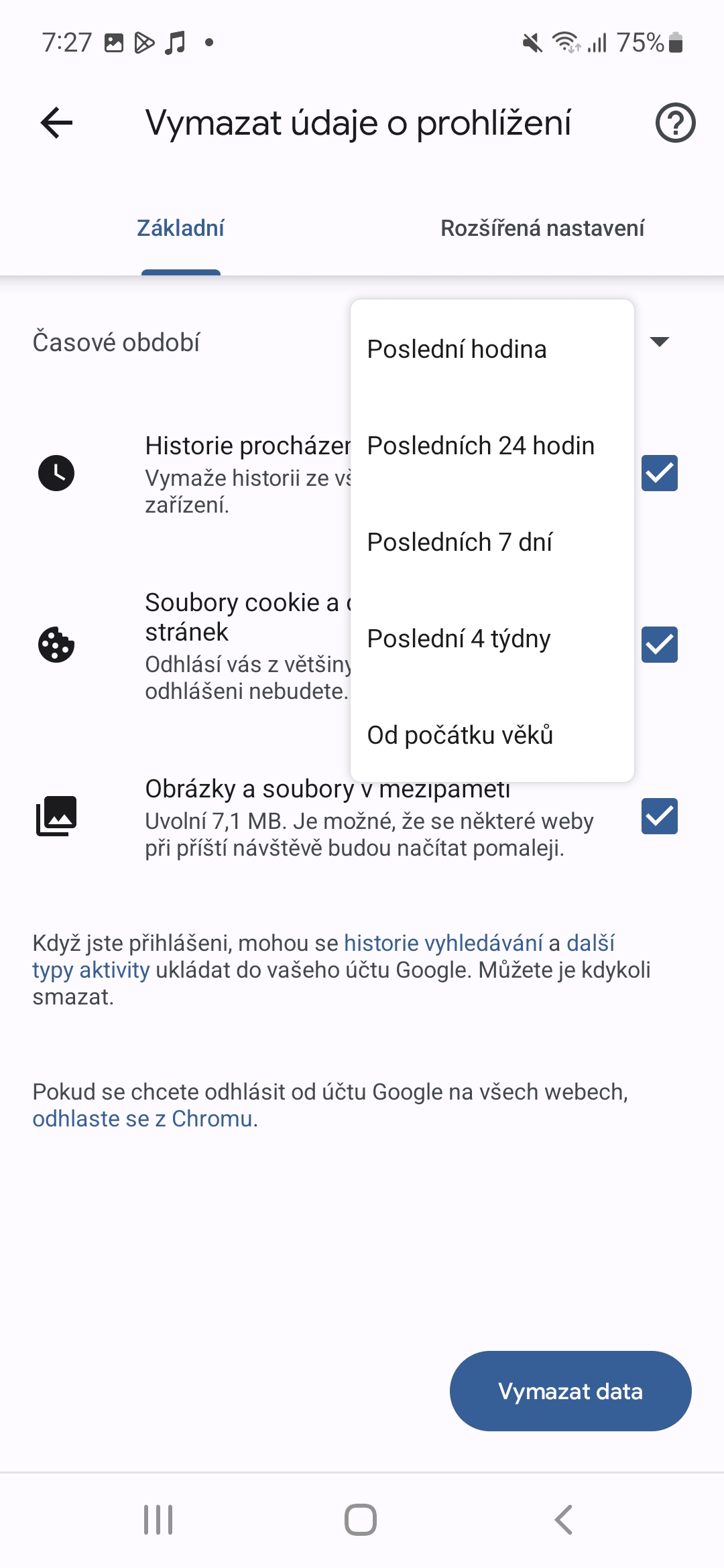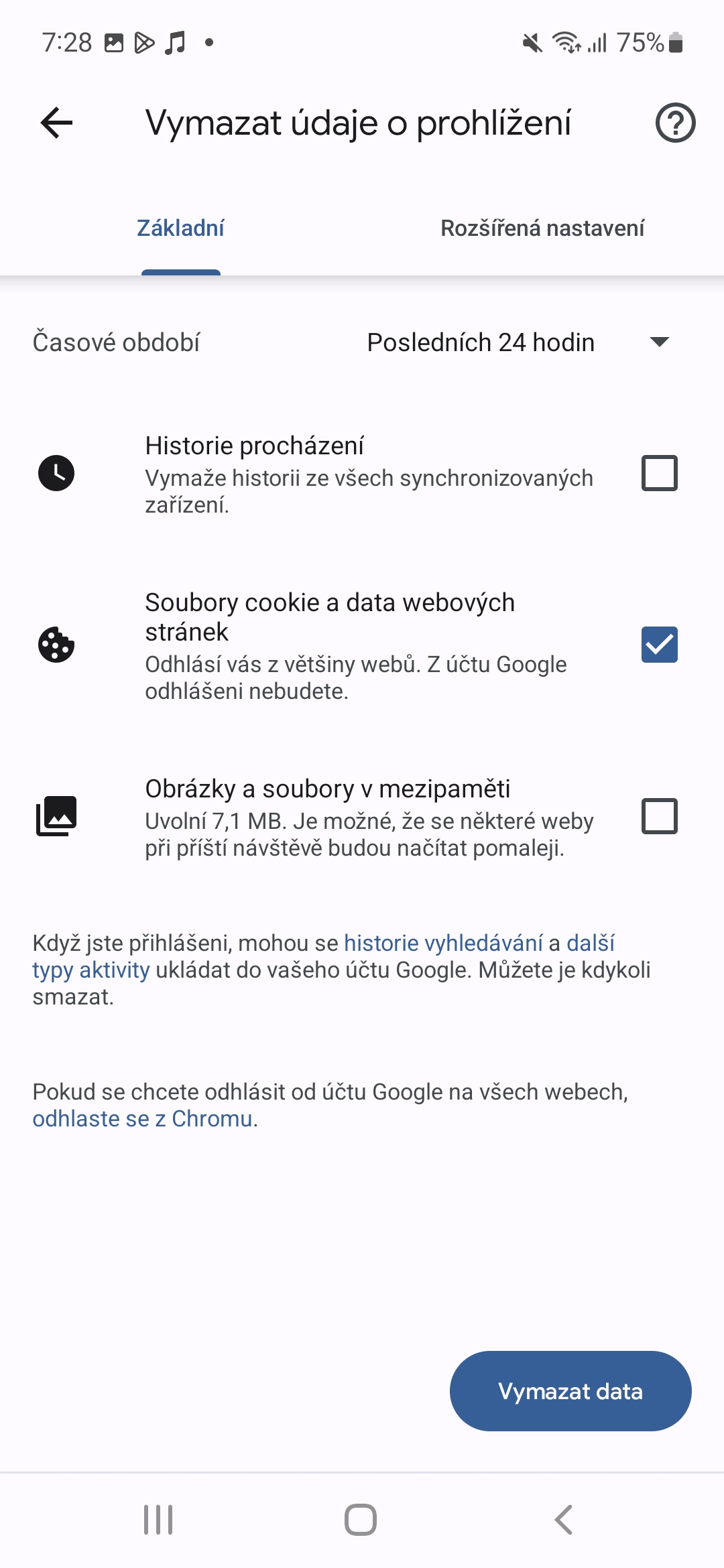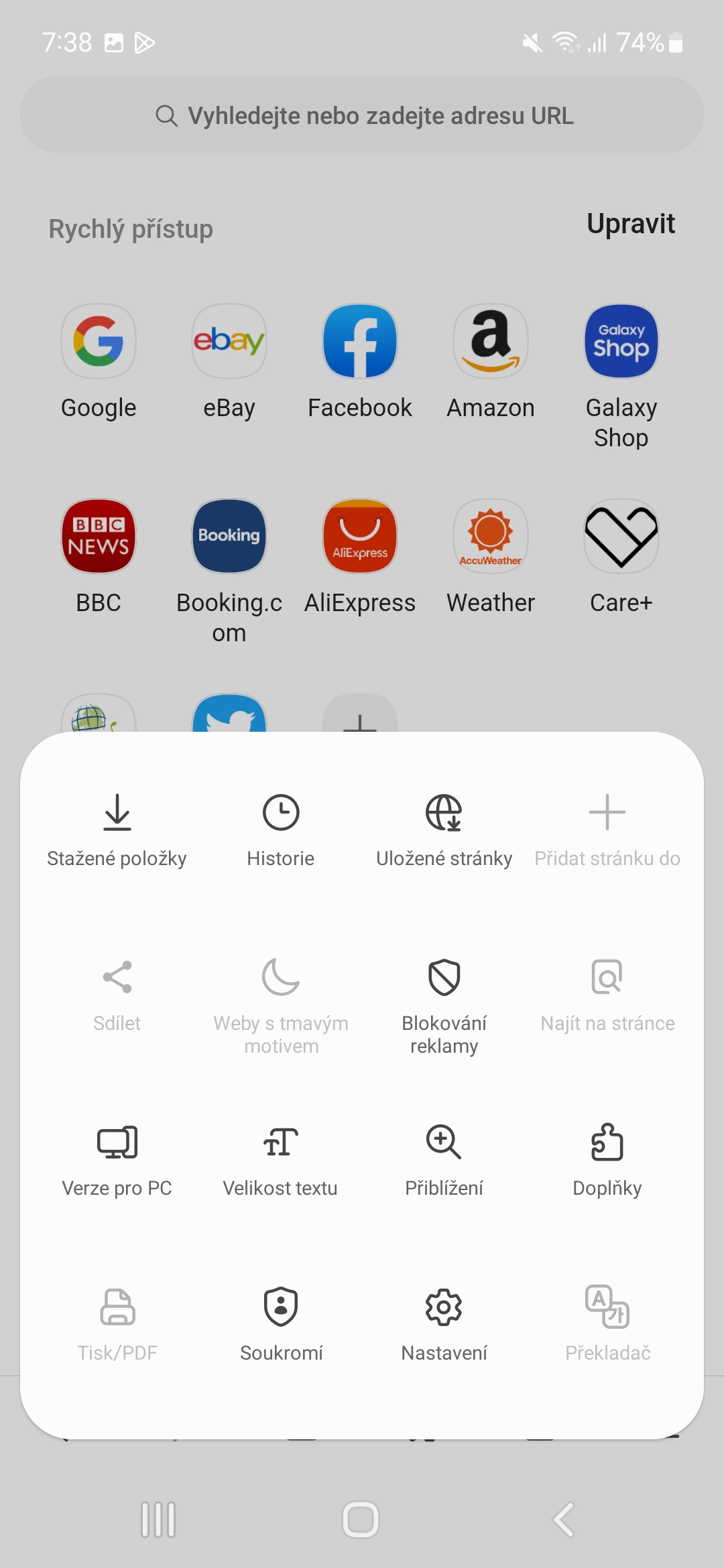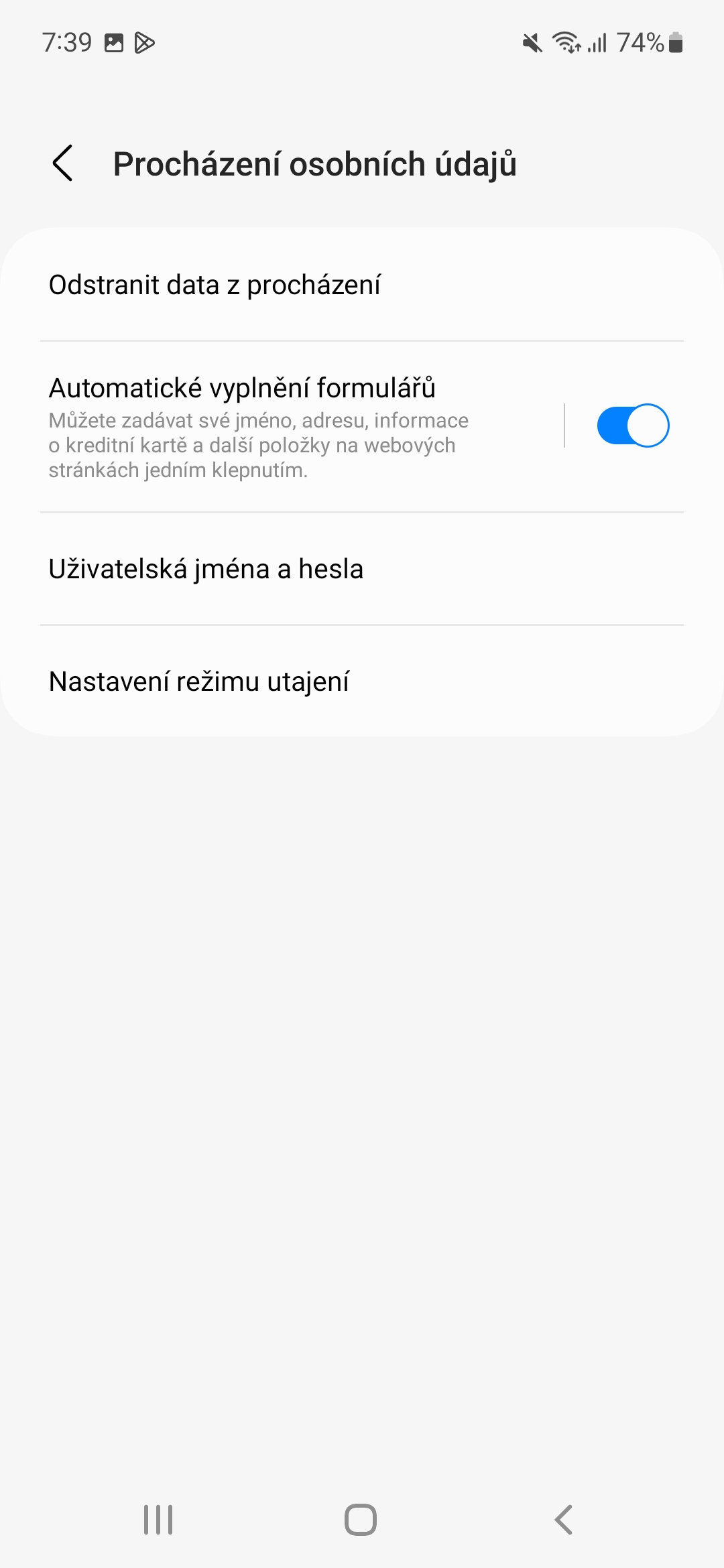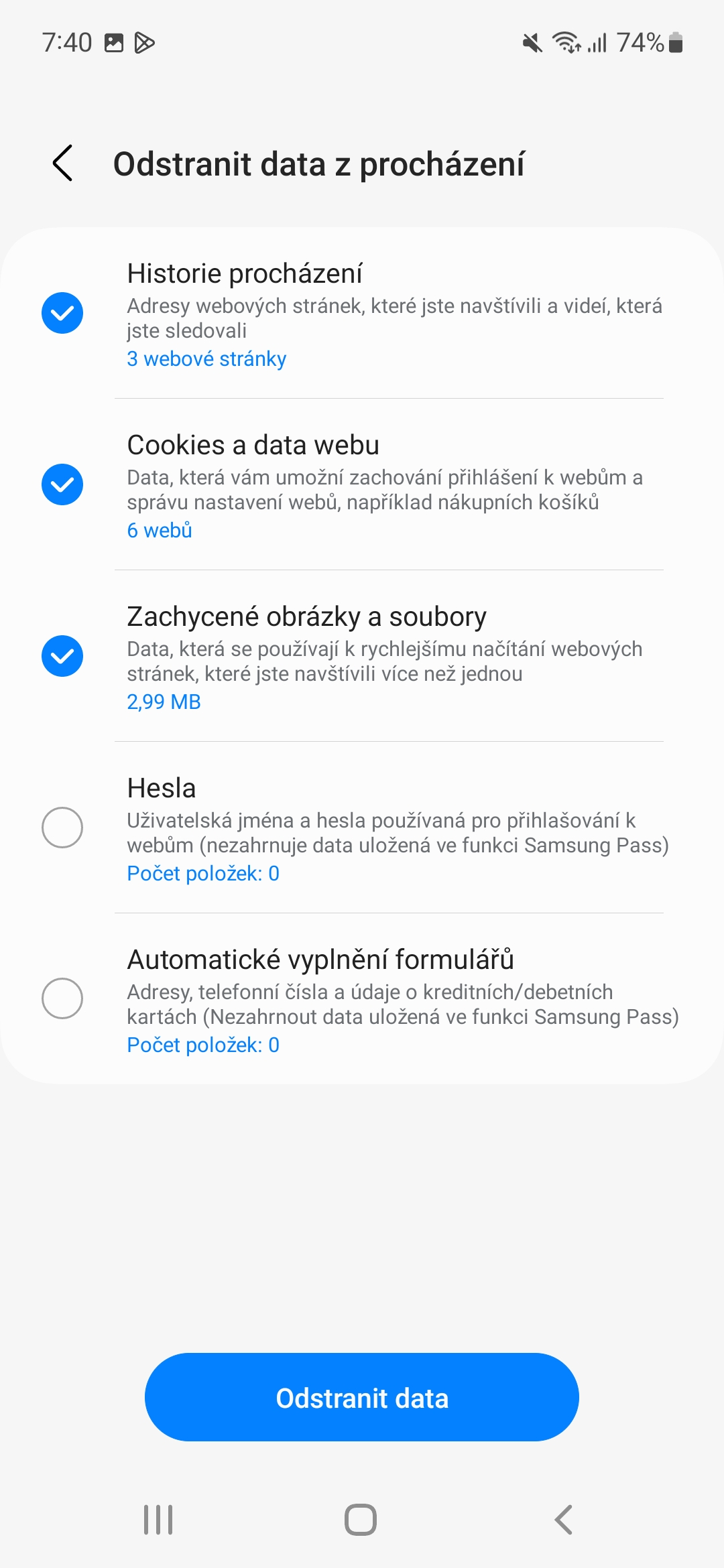Колачињата се мали текстуални датотеки што веб-локациите ги складираат на вашиот уред за да го подобрат вашето искуство со прелистување. Овие датотеки содржат податоци што им помагаат на веб-локациите да ги запомнат вашите детали за најавување и преференции и да ви доставуваат релевантна содржина. Благодарение на колачињата, не мора да ги внесувате вашите информации за најавување или да поставувате поставки за прелистување секогаш кога ќе ја посетите веб-локацијата.
Сепак, колачињата се акумулираат со текот на времето и може да резултираат со работи како бавно вчитување и грешки во форматирањето. Бришењето на овие датотеки обично ќе ги реши овие проблеми, како и ќе ослободи одреден простор за складирање.
Може да ве интересира
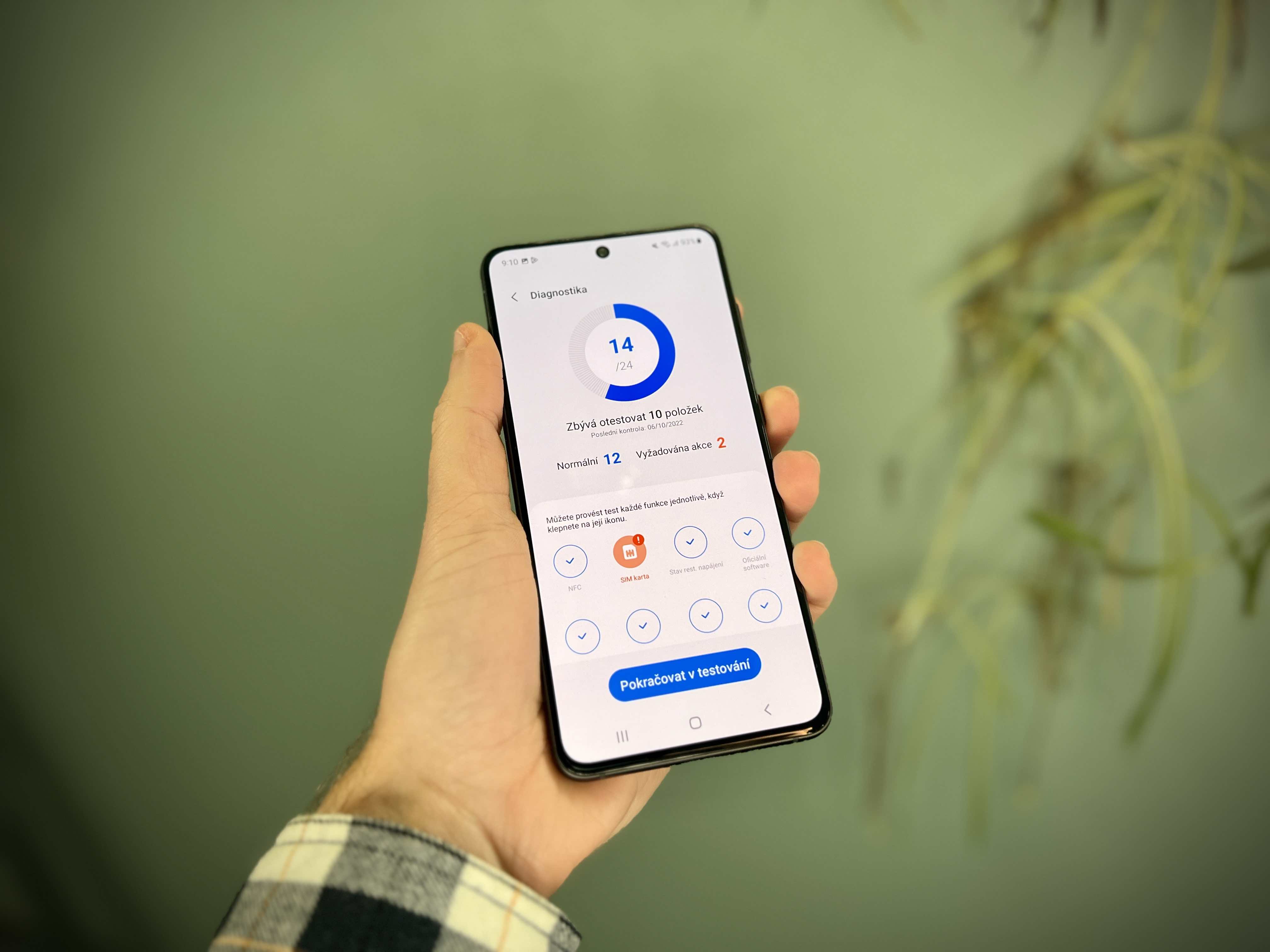
Како да избришете колачиња на Samsung во Хром
Google Chrome е еден од најкористените интернет прелистувачи. Сепак, точно е дека ги бришете колачињата од сите прелистувачи на многу сличен начин, без разлика дали користите Firefox, Vivaldi, Brave или други.
- Стартувај ја апликацијата Chrome.
- Изберете ја иконата со три точки во горниот десен агол Наставени.
- Изберете понуда овде Заштита на приватноста и безбедноста.
- Допрете ја опцијата Исчистете ги податоците од прелистувањето.
Сега можете под ставката Последниот час наведете го временскиот период за кој сакате да ги избришете избраните податоци, со опциите под она што сакате да го избришете. Тоа се историја на прелистување, колачиња и кеширани слики и датотеки. Откако ќе ги изберете времето и опциите, кликнете на долниот десен агол Исчисти податоци. Ако сакате да поправите некои грешки, ова е секако поефикасно ако наведете подолг временски период.
Можете исто така да избришете колачиња за посетените веб-локации. Тогаш сте на нивната страница и на менито му ги давате трите точки во горниот десен агол, проследено со симболот „i“. Овде можете директно да го најдете табот Колачиња и, откако ќе го изберете, опцијата за бришење.
Може да ве интересира

Како да ги избришете колачињата на Интернет Samsung
- Допрете го менито со три линии во долниот десен агол.
- изберете Наставени.
- Изберете Прелистување лични информации и последователно Избришете ги податоците од прелистувањето.
Овде веќе дефинирате кои податоци сакате да ги избришете, односно дали само колачиња или слики, историја, лозинки и автоматски пополнети формулари. Допрете за да го потврдите вашиот избор Избришете податоци.